Cómo eliminar una sola imagen de un carrusel de Instagram [5 pasos]
![Cómo eliminar una sola imagen de un carrusel de Instagram [5 pasos]](https://cdn.4pmtech.com/wp-content/uploads/2023/07/how-to-delete-one-picture-from-an-instagram-carousel--640x375.webp)
¿Hay algo peor que encontrar un error en una publicación de Instagram que pasaste horas corrigiendo?
Posiblemente, pero es demasiado malo. Por suerte para nosotros, ahora puede eliminar una sola foto de una publicación de carrusel de Instagram sin eliminar todo el carrusel, por lo que hay cierta flexibilidad cuando se trata de editar publicaciones de Instagram en vivo.
¿Por qué es esta gran noticia? Bueno, las publicaciones de carrusel de Instagram (o, como las llama Gen Z, photodumps) obtienen tres veces más participación que las publicaciones regulares, y desea asegurarse de que sus publicaciones sean impecables.
Aquí se explica cómo borrar lo que los expertos llaman «ups».
¿Es posible eliminar una sola foto del carrusel de Instagram después de publicarla?
Sí, absolutamente puedes, aunque no siempre ha sido así. Instagram introdujo la función por primera vez en noviembre de 2021, lo que dejó a los administradores de redes sociales de todo el mundo con un suspiro de alivio.
El propio jefe de IG, Adam Mosseri, anunció la noticia a través de (lo adivinaste) Instagram.
Hay un problema: aún no puedes eliminar una foto de un carrusel de Instagram que solo tiene dos fotos.
¿Quieres eliminar una imagen de un carrusel con tres o más fotos? Fácil. Pero no puede convertir un carrusel publicado en una publicación tradicional de IG; en otras palabras, deben permanecer dos o más imágenes.
Cómo eliminar una sola foto de un carrusel publicado en Instagram
Por ejemplo, supongamos que quiero eliminar este adorable ternero de mi carrusel de Instagram (esto es solo un ejemplo, no se asuste, ningún adorable ternero resultó dañado al hacer esta publicación de blog).
Paso 1: busque el carrusel del que desea eliminar una foto y toque el ícono de tres puntos en la esquina superior derecha de la pantalla.
Paso 2: Aparecerá un menú. En este menú, haga clic en «Editar».
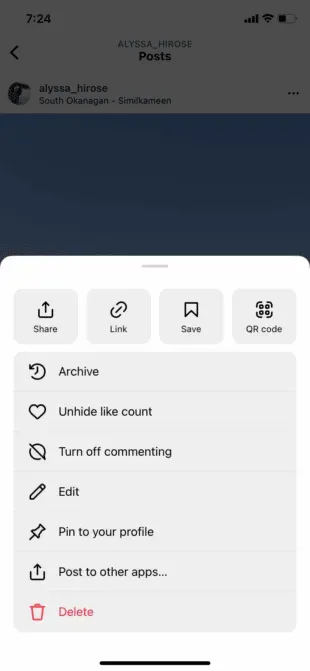
Paso 3: En la esquina superior izquierda del carrusel, verá un ícono de papelera. Toque este icono para eliminar una foto.
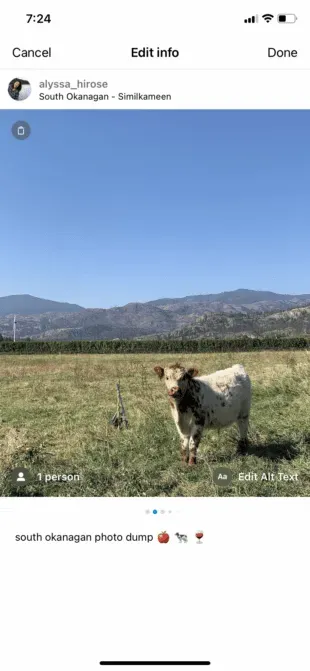
Paso 4: Instagram te preguntará si estás seguro de que quieres eliminar la imagen. Haga clic en «Eliminar» para cerrar el trato, pero tenga en cuenta que puede restaurar la imagen dentro de los 30 días posteriores a la eliminación.
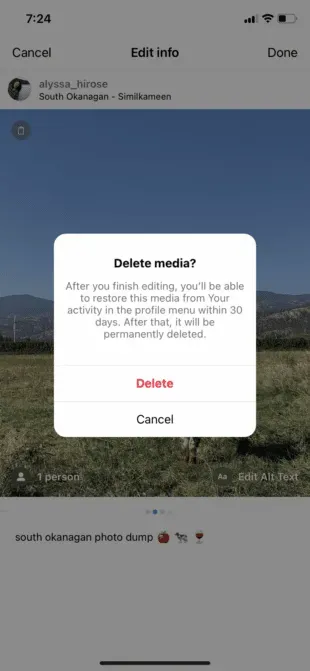
Paso 5: Haga clic en «Listo» en la esquina superior derecha para guardar los cambios. (Esto es fácil de pasar por alto, ¡así que tenga mucho cuidado!)
Cómo recuperar una foto borrada en el carrusel de Instagram
Digamos que te apasiona tanto tu trabajo como bloguero de Hootsuite que eliminaste una de tus fotos favoritas de terneros del carrusel. Aquí se explica cómo recuperarlo.
Paso 1: Ve a tu perfil y toca las tres líneas horizontales en la esquina superior derecha. A partir de ahí, aparecerá un menú. Haz clic en Tu actividad.
Paso 2: Desplácese hacia abajo hasta que vea la opción Eliminados recientemente y selecciónela.
Paso 3: Aparecerán todos los medios que ha eliminado en los últimos 30 días. Busque la foto que desea restaurar y selecciónela.
Paso 4: Haga clic en «Restaurar» en el menú emergente.
Paso 5: Instagram te preguntará si estás seguro de que quieres realizar la acción. Haga clic en «Restaurar» nuevamente.
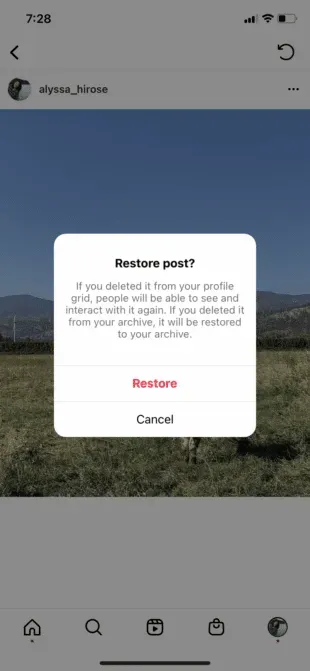
Si bien eliminar publicaciones del carrusel de Instagram es bastante fácil, no es particularmente profesional y, como saben todas las celebridades de hoy en día, las capturas de pantalla son para siempre. Si puede, intente limitar los errores que comete (y las fotos que elimina) al planificar una estrategia integral de marketing en redes sociales.
Las herramientas adecuadas también ayudan. Puede usar Hootsuite para redactar, obtener una vista previa, programar y compartir todas sus publicaciones de Instagram, incluidas las publicaciones en tiempo real, los carruseles, las historias y los videos. Además, Canva está integrado en nuestra plataforma, por lo que es muy fácil editar gráficos de carrusel geniales en el tamaño y las dimensiones correctos.
Puede verificar fácilmente todas sus publicaciones programadas antes de que se publiquen en una vista de calendario intuitiva (incluidas sus publicaciones de otras plataformas).
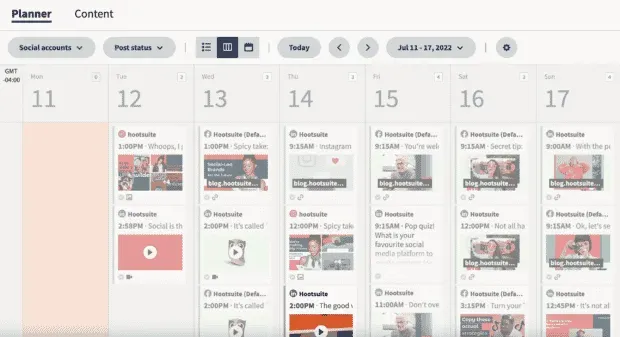



Deja una respuesta